Ваш персональный сервер без ограничений для игры в Minecraft (Java Edition) с друзьями!
Создать VPS
Minecraft – это игра в жанре песочницы. Игра Майнкрафт предоставляет игроку свободу исследовать динамически генерируемую карту, взаимодействовать с ней и изменять ее.
Minecraft от Бегета – это развернутый для вас и готовый к игре сервер Minecraft Java Edition последней версии.
Особенности Minecraft
- Автоматическая установка за пару минут позволит сразу приступить к игре в Minecraft.
- Полный доступ к управлению сервером позволит настроить игру согласно вашим требованиям.
- Ваш сервер всегда будет в безопасности благодаря регулярному созданию автоматических резервных копий.
- Размещение серверов в РФ и использование мощного серверного оборудования обеспечивают низкий пинг и отсутствие лагов во время игры в Майнкрафт онлайн.
Состав приложения
- Ubuntu 22.04
- Docker
- Сервер Minecraft JE
Информация по установке и настройке
Установка сервера Minecraft
Чтобы создать сервер Майнкрафт, не нужно указывать никаких дополнительных параметров. После создания виртуального сервера потребуется 1–3 минуты на автоматическое развертывание на нем актуальной версии Майнкрафт-сервера для игры с друзьями. Статус установки будет отображаться в панели управления. После создания сервера Майнкрафт и завершения его установки вы получите уведомление в панели управления и на указанную контактную почту.
КАК СОЗДАТЬ СЕРВЕР В МАЙНКРАФТ ЗА 5 МИНУТ | СВОЙ СЕРВЕР МАЙНКРАФТ БЕСПЛАТНО В 2020 ГОДУ
Первичная настройка сервера Minecraft
Сразу после завершения установки будет запущен Minecraft-сервер последней версии со стандартными настройками. К нему можно подключиться по IP-адресу сервера и начать играть в Майнкрафт без дополнительных действий.
Если же вы хотите изменить стандартные параметры, то необходимо:
- Перейти в “Файловый менеджер” сервера в панели управления.
- В “Файловом менеджере” перейти в директорию /opt/beget/minecraft-java/data .
- Открыть файл server.properties и внести изменения.
- Сохранить изменения в файле.
- Перезапустить сервер.
Обратите внимание!
Настоятельно рекомендуем настроить пароль для входа на сервер и whitelist игроков, так как иначе к серверу сможет подключиться любой человек.
После этого перезагрузите сервер, подключайтесь по IP-адресу и играйте в Майнкрафт с друзьями. Желаем удачной игры!
Частые вопросы по Minecraft-серверу
Где расположены файлы Minecraft-сервера?
Файлы Minecraft-сервера расположены в директории /opt/beget/minecraft-java/data
Как изменить версию Майнкрафт-сервера?
Версию сервера можно изменить в файле /opt/beget/minecraft-java/docker-compose.yml . В поле VERSION необходимо указать необходимую версию, например VERSION: «1.19.3» .
После изменения версии необходимо пересобрать и перезапустить docker-контейнер сервера, сделать это можно, подключившись к серверу по SSH и выполнив следующие команды:
- cd /opt/beget/minecraft-java
- docker-compose down
- docker-compose up —build -d
Как подключиться к консоли сервера?
Сервер работает в docker-контейнере и для подключения к его консоли необходимо:
- Подключиться к серверу по SSH
- Подключиться к контейнеру командой: docker attach minecraft-java-server-1
После подключения к контейнеру вы окажетесь в консоли Minecraft-сервера, сможете выполнять команды и видеть лог его работы.
Чтобы отключиться от контейнера, необходимо нажать ctrl+p и затем ctrl+q . Если вы попробуете отключиться с помощью ctrl+c , то сервер будет выключен.
Как перезапустить сервер?
Для перезапуска приватного сервера Майнкрафт можно либо перезагрузить сервер через панель управления хостингом, либо перезапустить docker-контейнер сервера.
Чтобы перезапустить docker-контейнер, необходимо подключиться к серверу по SSH и выполнить следующие команды:
- cd /opt/beget/minecraft-java
- docker-compose restart
Как настроить whitelist на сервере?
Необходимо указать логины игроков в файле whitelist.json , который находится в директории /opt/beget/minecraft-java/data , и перезагрузить сервер.
Как настроить администратора сервера?
Необходимо указать логины администраторов в файле ops.json , который находится в директории /opt/beget/minecraft-java/data , и перезагрузить сервер.
Как забанить игрока на сервере?
Необходимо указать логин игрока в файле banned-players.json , который находится в директории /opt/beget/minecraft-java/data , и перезагрузить сервер.
Либо можно использовать команду /ban nickname в консоли сервера, либо в чате игры, будучи администратором.
Minecraft Java Edition
Источник: beget.com
Как создать сервер в Майнкрафт

Инструкция пошагово расскажет вам о том, как сделать простой сервер для Майнкрафт, для игры с друзьями.
Как создать локальный на сервер в Майнкрафт на ПК
Локальный сервер отличается от внешнего тем, что играть можно в локальной сети с друзьями. Если у ваших друзей тот-же интернет, что и у вас, либо вы связаны проводом в локальную сеть.
Шаг 1. Скачайте сервер Майнкрафт. (мы выбрали 1.18.1). Создайте папку на диске и положите в неё файл сервера.
Шаг 2. Установите Java 17. Путь к директории, куда будет установлена Java, будет отображаться внизу. Его можно изменить.
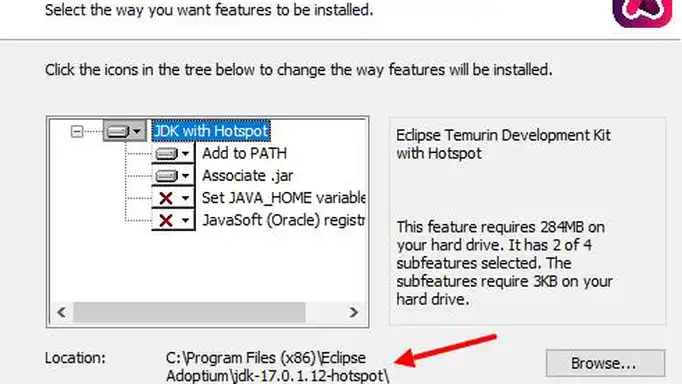
Шаг 3. Откройте блокнот и впишите туда строчку:
«C:Program Files (x86)Eclipse Adoptiumjdk-17.0.1.12-hotspotbinjava.exe» -Xmx1024M -Xms1024M -jar minecraft_server.1.18.1.jar
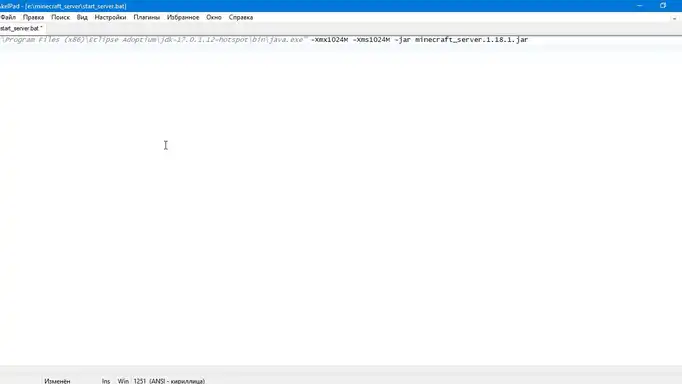
В кавычках путь, куда ранее вы установили Java. Сохраните документ, с названием start_server.bat.
Шаг 4. Запустите start_server.bat двойным кликом мышки. Ждите пока отработает установка сервера. В рядом должен появиться eula.txt. Закройте консоль, нажав на крестик.
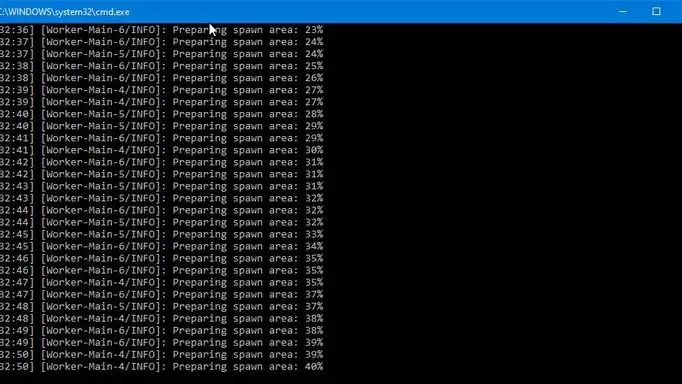
Шаг 5. Откройте eula.txt в блокноте и измените eula=false на eula=true, нажмите сохранить.
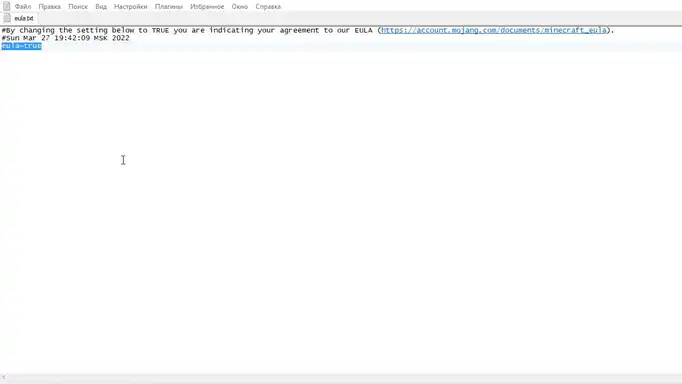
Шаг 6. Откройте файл server.properties в блокноте
Вставьте ваш локальный IP адрес в строчку server-ip=
Чтобы узнать локальный IP, жмите клавиши WIN + R, введите cmd и жмите OK. Впишите в консоль IPCONFIG и жмите Enter.
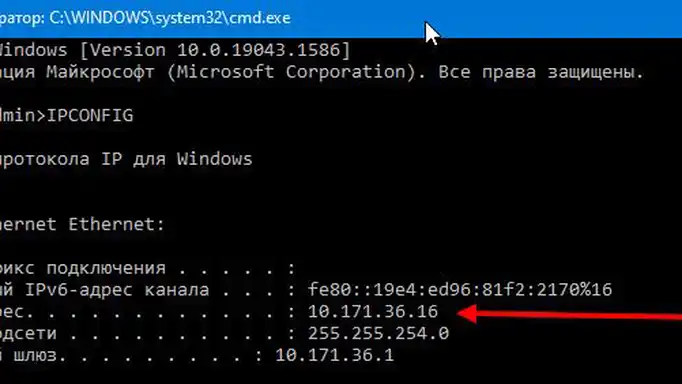
И если у вас пиратка, то замените online-mode=true на online-mode=false
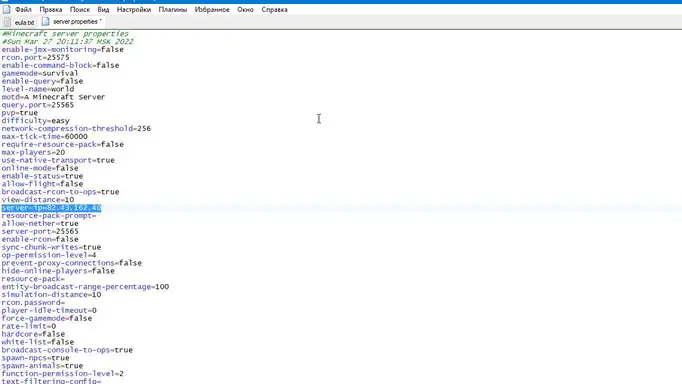
Жмите сохранить. Запустите start_server.bat двойным кликом мышки. Далее, ваши друзья должны ввести IP при старте игры.
Автоматический способ создания сервера
Этот способ более простой. Скачайте установщик для своей версии Windows:
Запустите программу и нажмите установить. Войдите в папку с сервером, откройте в блокноте файл server.properties
Вставьте ваш локальный IP адрес в строчку server-ip=
Жмите сохранить и запускайте сервер двойным щелчком по start_server.bat.
Далее ваши друзья должны ввести ваш IP при старте игры.
Спасибо за участие!
Спасибо! После проверки модератором, Ваше сообщение будет опубликовано! Мы постараемся ответить на все Ваши вопросы!
Источник: minecraftall.ru
Блог
Кто играл в Майнкрафт знают, что настройка игрового сервера получается не у всех с первого раза. Для этого силами службы поддержки Cloudlite мы подготовили инструкцию и некоторые замечания, которые так часто необходимы. Сразу оговоримся, чтобы играть на сервере, Вам понадобится лицензионная версия игры Minecraft. Итак, начнем с самого простого, закажите виртуальный сервер и в личном кабинете напишите в отдел продаж Cloudliteзапрос на открытие бесплатного тестового периода. После этого Вам будет предоставлен сервер для тестирования.

Добавьте его в корзину и активируйте. Активация обычно происходит в течение 10 минут, пожалуйста, подождите.

Пока виртуальный сервер активируется, посмотрите видео про наш центр обработки данных NORD:
Поздравляем! Ваш виртуальный сервер активирован, теперь скачайте и установите программу PuTTY с официального сайта. На странице заказов нажмите кнопку «Инструкция». Она также будет выслана на электронную почту.
Скопируйте IP адрес из инструкции к виртуальному серверу:

Вставьте его в поле «Host Name IP» в PuTTY Configuration:

В PuTTY нажмите «Open». В ответ на Security Alert нажмите «Да».
Login: root
Пароль для root скопируйте из инструкции к виртуальному серверу.
Обратите внимание, что копировать нужно без пробела в начале. Убедитесь в том, что текст выделен правильно. Чтобы вставить его, нужно нажать правую кнопку мыши, держа указатель мыши внутри консоли.
Ура! Вы на сервере! Выполните команду: apt-get update (чтобы обновить список пакетов). Для этого скопируйте её отсюда и вставьте в PuTTY. Затем нажмите «Enter».

В PuTTY остановите веб-сервер и MySQL командой:
/etc/init.d/apache2 stop /etc/init.d/mysql stop
Для выполнения нажмите «Enter».

Далее выполните команду в PuTTY для установки Java:
apt-get install default-jre
Нажмите «Enter» для её выполнения.
В PuTTY наберите Y в консоли и нажмите «Enter», чтобы подтвердить выбор. Дождитесь окончания процедуры установки пакетов. Это займёт примерно 10 минут.
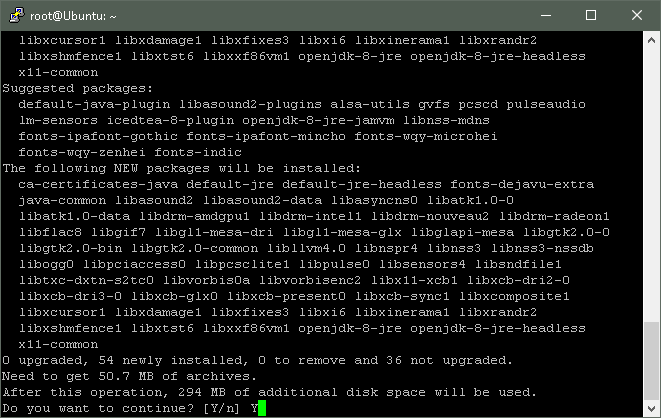
Скрипту из вики требуются curl screen nano bash grep , но они уже установлены в системе. В рамках этой инструкции не будем им пользоваться.
Затем введите команду в PuTTY:
adduser minecraft
И нажмите «Enter» для открытия диалога.
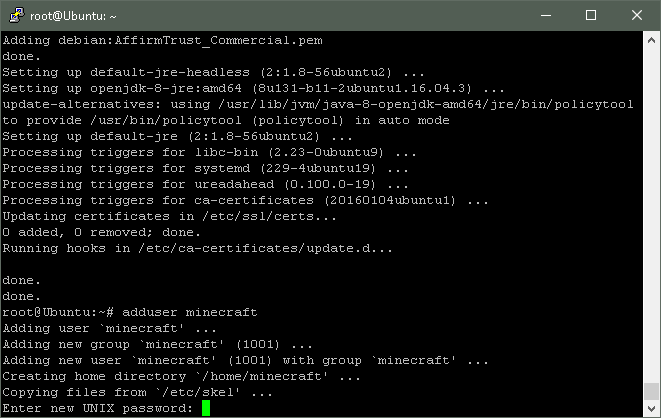
В первом шаге диалога создания пользователя будет запрошен пароль. Нужно придумать и создать пароль для нового пользователя. Он должен быть от 8 символов и длиннее. Дальнейшие вопросы про телефон, комнату можно подтвердить подряд кнопкой «Enter», не вводя ничего. Будет создан пользователь «minecraft», пароль для него и домашний каталог для него.
Теперь необходимо подключиться к виртуальному серверу от имени пользователя. Снова откройте PuTTY, вставьте IP адрес из инструкции к виртуальному серверу. Введите логин minecraft и пароль, который придумали.

После этого скопируйте и вставьте команду в PuTTY:
wget https://s3.amazonaws.com/Minecraft.Download/versions/1.12.1/minecraft_server.1.12.1.jar

Будет скачан jar пакет сервера:
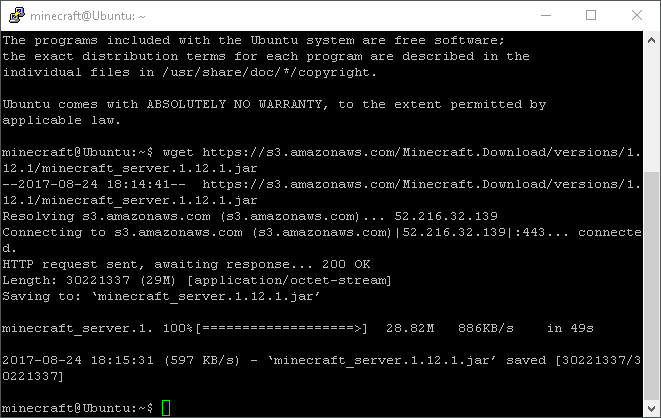
Запустите сервер командой в PuTTY:
java -Xmx1024M -Xms1024M -jar minecraft_server.1.12.1.jar nogui Будут созданы рабочие файлы, а затем отображена ошибка о несогласии с EULA. Сервер закроется с ошибкой. Это нормально -)
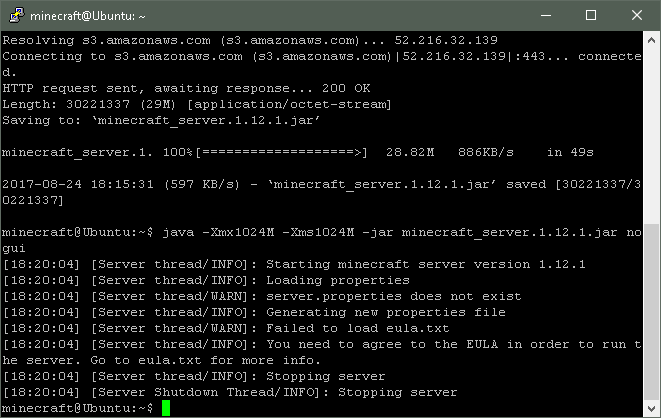
Теперь нужно ввести команду в PuTTY:
nano eula.txt
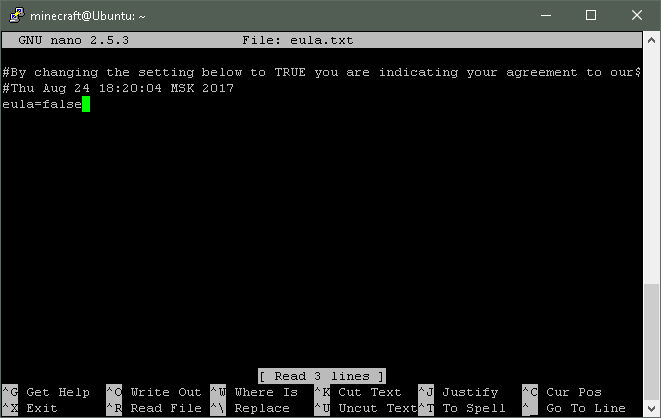
Откроется текстовый редактор nano. Нужно переместить курсор кнопками управления курсором так, чтобы можно было стереть false. Вместо false нужно написать true и нажать на клавиатуре сочетание «Ctrl+O», а затем «Enter» для сохранения, после чего «Ctrl+X», а затем «Enter» для выхода.

Снова запустите сервер командой в PuTTY:
java -Xmx1024M -Xms1024M -jar minecraft_server.1.12.1.jar nogui
На этот раз он запустится уже без ошибок. Будет создан мир и примерно через две минуты он станет доступен.

Проверьте работу сервера:
https://dinnerbone.com/minecraft/tools/status/
вставьте свой IP адрес сервера и посмотрите, что покажет. Если табличка зелёная, то сервер работает, а если красная, то нет.
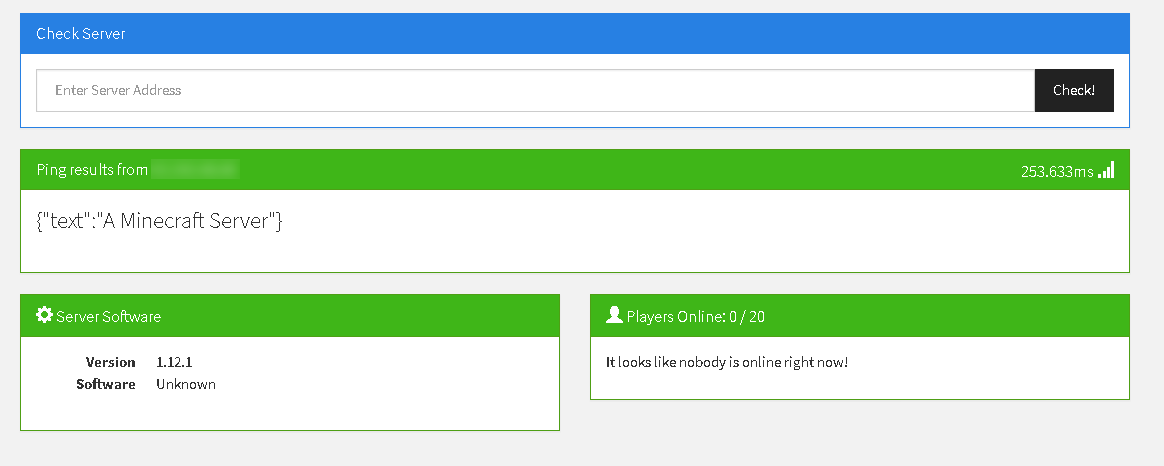
Если закрыть окошко PuTTY, то сервер будет остановлен. Это неудобно, правда? Исправим эту ситуацию!
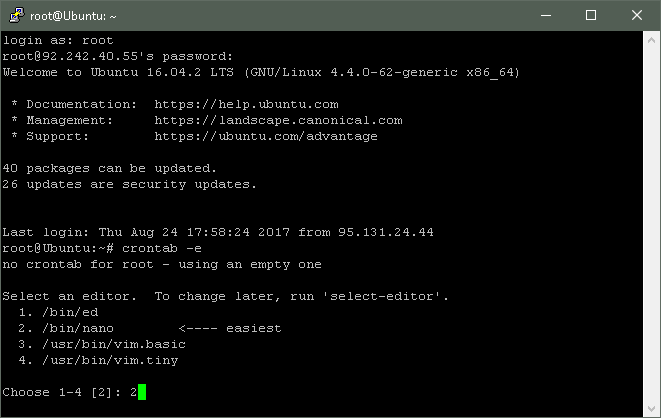

Нажмите «Ctrl +O», чтобы сохранить файл, а затем «Ctrl+X», чтобы выйти.
Сервер будет запущен через 60 секунд после перезагрузки виртуального сервера. Это осуществляется с помощью программы cron. Этот шаг можно пропустить!
Чтобы использовать на сервере свою карту из одиночной игры, нужно из папки saves, которая находится в каталоге установленной игры (minecraft), перенести папку с Вашей картой (например, New World) в папку, где лежит сервер игры. Не забудьте поменять level-name в файле server.properties, если ваша папка называется не так, как текущая папка сервера. Перенос должен осуществляться при выключенном сервере. Для переноса понадобится установить программу WinSCP. Зайдите на виртуальный сервер как root по данным из инструкции к виртуальному серверу (так же, как делали в начале инструкции).
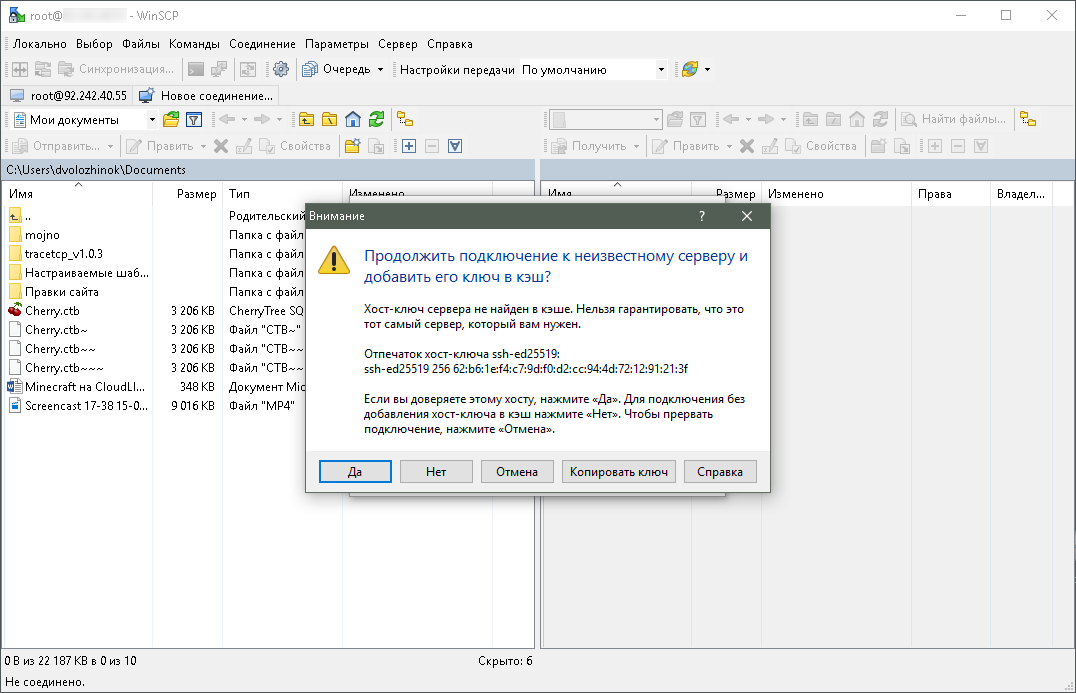
Нажмите «Да». Перейдите в папку /home/minecraft

Скопируйте карту, руководствуясь приведённой выше справкой. Программа поддерживает Drag’n’drop, поэтому файл можно потянуть прямо из проводника. Имена папок не должны совпадать, иначе сломаете текущий мир.

Карту скопировали.
Не забудьте поменять level-name в файле server.properties, ведь эта папка с миром называется не так, как текущая папка сервера.
Редактирование файла можно начать прямо из WinSCP, щёлкнув по нему правой кнопкой мыши и выбрав пункт «Править».
Источник: cloudlite.ru